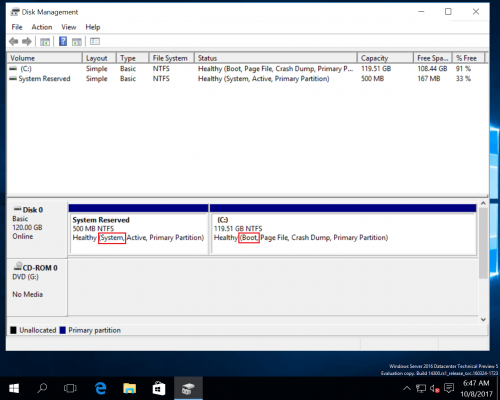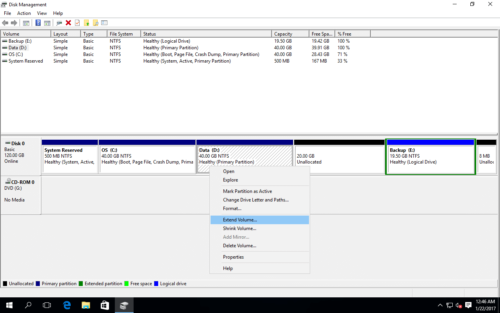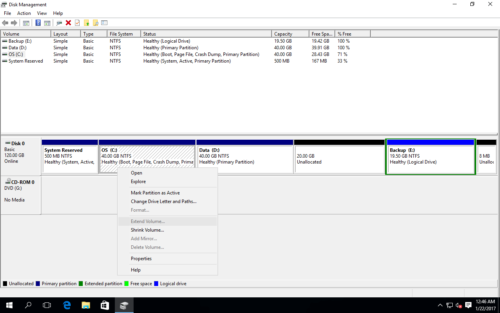Erweitern Sie die Systempartition unter Windows Server 2016
Windows Server 2016 wurde für einen bestimmten Zeitraum veröffentlicht, sodass immer mehr Benutzer diese Plattform installieren oder auf diese aktualisieren. Als neuestes Server-Betriebssystem werden neue Funktionen hinzugefügt und einige vorhandene Funktionen verbessert, jedoch keine Verbesserung der Datenträgerverwaltung. In letzter Zeit fragen immer mehr Leute, ob es möglich ist, die Größe der Systempartition in Server 2016 zu ändern / zu erweitern. Die Antwort lautet definitiv Ja, und in diesem Artikel werde ich es Ihnen zeigen So erweitern Sie die Systempartition unter Windows Server 2016 ohne Data Loss.
Informationen zur Systempartition
In alten Windows-PC- und Server-Betriebssystemen ist die Systempartition diejenige, auf der Sie Windows installieren (normalerweise C). In Windows Server 2016 ist die Systempartition nicht das Laufwerk C, sondern die Partition System Reserved.
Systempartition ist die primäre Partition zum Starten von Windows. Boot-Partition Hier befinden sich Windows-Betriebssystemdateien. Ich denke, "Systempartition" von den meisten Leuten bedeutet C-Laufwerk. Die Schritte hier erweitern also das Laufwerk C:. Wenn Sie die System Reserved-Partition erweitern möchten, sind die Schritte ähnlich.
Informationen zu wenig Speicherplatz
Das häufigste Problem unter Windows Server 2016 ist wenig freier Speicherplatz im Laufwerk C. Nachdem Sie den Server für einen bestimmten Zeitraum ausgeführt haben, wird der Das System C-Laufwerk hat nicht genügend SpeicherplatzDaher ist nicht genügend freier Speicherplatz vorhanden, um Windows-Updates oder -Anwendungen zu installieren. Wenn Laufwerk C wird vollDieser Server wird sehr wahrscheinlich unerwartet neu gestartet oder stürzt sogar ab. Dies ist der Grund, warum Benutzer das System C-Laufwerk erweitern möchten. Hinweis: Neben der Größenänderung von Partitionen sollten Sie auch die Art und Weise ändern, in der der Server ausgeführt wird, z.
- Installieren Sie Anwendungen auf einem anderen Laufwerk. Legen Sie nicht alles in Laufwerk C ein.
- Ändern Sie den Standardausgabespeicherort von Windows-Diensten und -Anwendungen auf ein anderes Laufwerk.
- Wenn das Laufwerk C zu klein erstellt wurde, vergrößern Sie es!
- Geben Sie mit der in Windows integrierten Datenträgerbereinigung regelmäßig Speicherplatz frei.
Kürzlich haben einige Serveradministratoren ähnliche Erfahrungen gemacht:
Wenn sie sich an den DELL- oder HP Support wenden, um Probleme mit wenig Speicherplatz zu beheben, erhalten sie die Antwort: Sichern Sie alle Datenlaufwerke, löschen Sie sie, erweitern Sie die Systempartition unter Datenträgerverwaltung mit eingebautes Extend Volume Funktion, schließlich Datenmengen neu erstellen und alles wiederherstellen.
Vielleicht möchten sie die Lösung oder Tools von anderen Unternehmen nicht empfehlen und sich selbst einem Risiko aussetzen, also geben sie eine so konservative Lösung. Wenn Ihnen dies gefällt, kann die Ausführung dieser Aufgabe mehrere Tage dauern. Tatsächlich können Sie die Größe des Festplattenvolumens in kurzer Zeit ändern und erweitern, wenn Sie das richtige Tool verwenden.
Erweitern Sie die Systempartition in DM
In Windows Server 2016 hat Microsoft die Funktion "Volume erweitern" in der Datenträgerverwaltung (DM) übernommen. Sie können daher versuchen, das Volume mit diesem Tool zu erweitern. Klicken Sie mit der rechten Maustaste auf das Volume, das Sie erweitern möchten, und wählen Sie "Volume erweitern". Beenden Sie den Assistenten zum Erweitern des Volumes.
Es kann jedoch nicht jedes Laufwerk erweitert werden, wenn versucht wird, das System C-Laufwerk zu erweitern. "Volume erweitern" ist ausgegraut.
Nach der Erklärung von Microsoft können Sie dieses Laufwerk nur dann erweitern, wenn auf der rechten Seite nicht zugewiesener Speicherplatz vorhanden ist. Wenn Sie also das Laufwerk D mit „Volume verkleinern" und Erweitern Sie C mit Volume erweitern, unmöglich in der Datenträgerverwaltung. Der Grund, warum ich darüber spreche, ist, die Menschen zu bemerken, die sich in dieser Situation befinden. unterlassen Sie Löschen Sie D, um nicht zugewiesenen Speicherplatz zu erhalten, da Sie dieses Problem zerstörungsfrei lösen können.
Achten Sie auf die Datensicherheit
Daten sind für einen Server am wichtigsten, daher ist es auch wichtig, eine zuverlässige und sichere Partitionssoftware auszuwählen. Ein schlecht gestaltetes Programm kann zu Systemstartfehlern, Partitionsbeschädigungen und Datenverlust führen. Selbst wenn Sie ein Backup haben, kostet es viel mehr Zeit, alles wiederherzustellen und nach einem anderen Tool zu suchen, um von vorne zu beginnen. Der Einzigartige Rollback-Technologie gebaut in NIUBI Partition Editor kann 100% Datensicherheit gewährleisten, selbst wenn beim Ändern der Partitionsgröße ein Stromausfall oder ein anderes Hardwareproblem aufgetreten ist. Weil es möglich ist, den Server auf den Status zurückzusetzen, bevor die Größe automatisch und schnell geändert wird. Darüber hinaus ist es 30% - 300% schneller als andere Werkzeuge, die streng getestet wird.
So erweitern Sie die Systempartition in Windows Server 2016
Eigentlich ist es sehr einfach und kann in kurzer Zeit abgeschlossen werden. Befolgen Sie die Schritte im Video: